практика. Ошибки+ДОГОВОРЫ+v+0.2. Правила передачи обращений на 3 линиюR&D
 Скачать 81.07 Kb. Скачать 81.07 Kb.
|
|
Правила передачи обращений на 3 линию/R&D: ВАЖНО: помимо HAR-лога 3 линия смотрит логи с сервера, которые хранятся ограниченное количество времени (около 40 минут). Для эффективного взаимодействия в телеграмме будет создан чат с Максимом Курициным. Взаимодействие будет строиться следующим образом: 1. 2 линия договаривается с УОТом о дате и времени воспроизведения ошибки 2. сообщаем в чат данную информацию, с 3 линии будет выделен ответственный 3. перед звонком в назначенное время сообщаем в чат, чтобы сотрудник 3 линии смотрел логи в то время, пока 2 линия в звонке с участником воспроизводит ошибку и собирает HAR. 4. если по какой-то причине воспроизведение ошибки переносится, необходимо сообщить об этом в чате, чтобы 3 линия зря не ждала. В чате запрещен флуд, пишем исключительно по делу. Примерное содержание сообщения: - Номер обращения - ИНН - Описание ошибки - Дата и время воспроизведения ошибки 1. Переводим на них только когда на своей стороне попробовали почти все или точно знаем что такие проблемы решают только они. 2. Не допускаем переводов обращения без подробного описания того, что предприняли на своей стороне и других комментариев в ленте. 3. При переводе должны быть собраны тест кейсы и прочее (описание есть в регламенте). 4. При переводе следим за правильным соответствием приоритета (Признаки приоритетов обращений) из признаков. 5. Обращения переводим на уровень поддержки: 3 линия, группу ответственных: 3 линия R&D, ответственного исполнителя не указываем, обращение оставляем на выполнении. 6. Запрос необходимых уточнений проводим через 2 линию, сотрудники 3 линии в ленте упоминают исполнителя и указывают что конкретно необходимо уточнить, 2 линия уточняет и переводит обращение обратно с упоминанием исполнителя от третьей линии. 7. В случае массовых обращений - переводим только одно, остальные массовые связываем с ним и держим у себя до решения общей проблемы после решения (устранения ошибки), проверяем и даем решения по всем связанным. Перевод обращений: 1) В ленту прописываем: – ИНН участника оборота (в том числе Признак VIP); – Принадлежность участника (инициатора обращения) к товарной группе; – Признак массовости инцидента; – Приоритет обращения; (пока договорились, что СРЕДНИЙ) – Дата и время возникновения инцидента; – Контур – Последовательность действий, приводящих к ошибке в программном обеспечении; (участник пытается выбыть ЛП через кассу) – Краткое описание проблемы и принятые меры на 2 линии; – Логи, скриншоты и тесткейс, для локального воспроизведения инцидента. Тестовые данные. Пример: ИНН: 0468795894 ТГ: Фарма Массовость: Единичный инцидент Приоритет: Средний Дата и время инцидента: 05.06.2019 При подписании дополнительного соглашения возникает ошибка "Внутренняя ошибка сервера" Контур: Прод Скриншот, открытая часть сертификата и HAR-лог приложены в разделе "Файлы и примечания" Анализ 2 линии: сертификат проверен на гос услугах, данные организации соответствуют ЕГРЮЛ, закрытая часть используется со съемного носителя Ошибки при подписании При нажатии на кнопку «Подписать и отправить» ничего не происходит, ошибок не появляется, окно подписи не закрывается. (кнопка нажимается, но через 2 секунды отжимается и ничего не происходит). Проверяем, изменился ли статус в SD. Если в SD статус изменился, нужно обновить страницу. Если не помогло – чистить КЭШ и куки. Запросить у участника открытую часть сертификата, скриншот, название браузера и HAR-лог. Проверяем что сертификат соответствует тому, что на скриншоте (по серийному номеру), принадлежит админу личного кабинета (по отпечатку открытой части) и выдан на руководителя организации по ЕГРЮЛ. Проверяем открытую часть сертификата на сайте госуслуг: https://www.gosuslugi.ru/pgu/eds/ Если все проверки пройдены - проверяем браузер, если IE – просим попробовать через Хром или Яндекс с новым HAR и скриншотом (все должно работать и через IE, но у Хром/Яндекс более информативный HAR для 3 линии). Эскалируем обращение на 3 линию/R&D, в ленте подробно описываем ошибку, где в обращении искать скриншоты/логи/сертификат. ВАЖНО: ошибка «Ошибка подписания документов. Попробуйте снова…» (2 на скриншоте) возникает как правило вместе с другими сообщениями об ошибках. Обращайте внимание на верхнее сообщение (1 на скриншоте), если оно имеется (оно появляется не для всех ошибок). Далее будут описываться формулировки из верхнего сообщения. 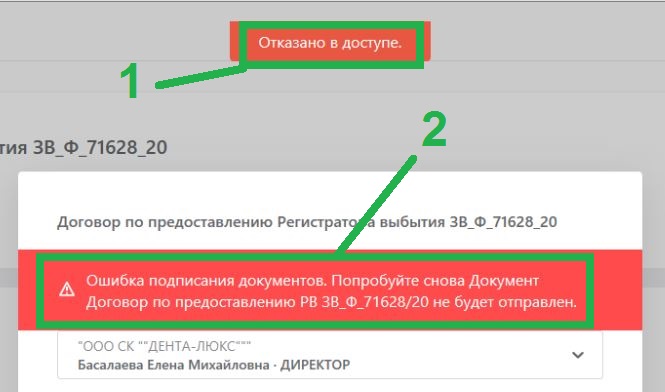 Внутренняя ошибка сервера Причина №1 – при подписании вставляется сертификат не руководителя / серт на физ лицо. Отбивка с инструкцией сверки выбираемого сертификата (по серийному номеру) есть на 1 линии: https://support.crpt.ru/0/Nui/ViewModule.aspx#CardModuleV2/KnowledgeBasePageV2/edit/6aebd4b4-b86c-4ef3-8b62-e0c0d06b25e2 Причина №2 – у подписанта нет прав администратора личного кабинета – необходимо получить права админа Если серт правильный, права админа есть, но браузер IE – попросить попробовать с Хром/Яндекс и если ошибка останется – прислать скрин+HAR Если все предыдущие рекомендации не помогли – эскалировать на 3 линию/R&D Отказано в доступе (браузер IE) Воспроизводится только в IE, скорее всего связано с настройками безопасности. Некоторым помогает понизить уровень безопасности в браузере, но если не помогло – использовать Хром или Яндекс браузер. Статья с 1 линии: https://support.crpt.ru/0/Nui/ViewModule.aspx#CardModuleV2/KnowledgeBasePageV2/edit/aba8f9c2-62f4-492d-b482-9c33d693766e Не установлен корневой сертификат / Цепочка сертификатов обработана, но обработка прервана на корневом сертификате, у которого отсутствует отношение доверия с поставщиком доверия / Не удается построить цепочку сертификатов для доверенного корневого центра. УОТ требуется установить все необходимые корневые сертификаты. Подробная инструкция с картинками в приложении в статьях 1 линии: https://support.crpt.ru/0/Nui/ViewModule.aspx#CardModuleV2/KnowledgeBasePageV2/edit/ce25aaa0-4ac4-4c5a-87af-2e5eb010c4d4 https://support.crpt.ru/0/Nui/ViewModule.aspx#CardModuleV2/KnowledgeBasePageV2/edit/f35454f2-49fa-495b-b39a-b3993981a94d При подписании документов на вкладке "договоры, ошибка - "Невозможно создание объекта сервером программирования объектов" (браузер Internet Explorer). Ответ участнику: Внизу экрана должно быть сообщение от браузера "Эта веб-страница пытается запустить надстройку Модуль внешнего интерфейса усовершенствованной Э... издателя CRYPTO-PRO", справа от этого сообщения имеется кнопка "Разрешить". Нажмите, пожалуйста, кнопку "Разрешить" и попробуйте повторно подписать соглашение. Статья на 1 линии: https://support.crpt.ru/0/Nui/ViewModule.aspx#CardModuleV2/KnowledgeBasePageV2/edit/df399c52-355a-40b5-a4ef-0062f62a1b6b В окне подписания при выборе подписи пустой список участник мог нажать «нет» при повторном запросе разрешения выключить / включить плагин КриптоПро В настройках браузера может стоять блокировка крипты на небезопасных сайтах Появляется «Ошибка подписания документов. Попробуйте снова…» или «Подпись не соответствует содержимому документа» без верхнего сообщения об ошибке. В данном случае необходимо произвести комплексную проверку: Открытая часть сертификата. ИНН организации, ГОСТ 2012, ФИО, все ли необходимые поля, проверить на госуслугах не отозван ли. https://www.gosuslugi.ru/pgu/eds/ ФИО пользователя в ЛК совпадает с ФИО в сертификате. У пользователя имеется право «Договор на предоставление РВ/РЭ» Проверяем SD. Обращаем внимание на то, имеются ли уже подписанные документы. Если имеются подписанные документы, необходимо анализировать что изменилось у участника с того времени (сменил УКЭП, сменился руководитель, вышло обновление на проде) Имеется ли в ЛК пользователь с правами администратора (договоры не обязательно подписываются именно администратором, но наличие пользователя-админа требуется). Если участник пытается подписать документ, который сгенерирован дано, помогает перегенерация документов. Для этого можно обратиться к Руденко Дарье. Если все проверки успешно выполнены и ошибка остается, необходимо передать на 3 линию/R&D Ошибки при переходе на вкладку «Договоры» При переходе на вкладку "Договоры" возникает ошибка "You need to enable JavaScript to run this app." в браузере Internet Explorer Ответ УОТу с 1 линии: Для устранения ошибки необходимо изменить настройки безопасности браузера Internet Explorer . Нажмите на кнопки в виде шестеренки в верхней правой части браузера (или сочетание клавиш Alt + x) и выберите пункт "Свойства браузера". Перейдите на вкладку "Безопасность", в раздел "Интернет". Отключите защищенный режим: убрать галочку возле надписи "Включить защищенный режим". Установите уровень безопасности "средний" или "выше среднего". После этого необходимо перезапустить браузер. Если после выполнения вышеописанных рекомендаций ошибка останется, воспользуйтесь, пожалуйста, браузером Google Chrome или Яндекс браузером последней версии. Статья на 1 линии: https://support.crpt.ru/0/Nui/ViewModule.aspx#CardModuleV2/KnowledgeBasePageV2/edit/cf9fe57e-434c-4ed8-b7f3-40bc3061a17b При переходе на вкладку "Договоры" загружается чистый белый лист или идёт перенаправление на начальную страницу / страницу авторизации / страницу входа в личный кабинет. (Internet Explorer) Ответ УОТу с 1 линии: Для устранения ошибки необходимо изменить настройки безопасности браузера Internet Explorer . Нажмите на кнопки в виде шестеренки в верхней правой части браузера (или сочетание клавиш Alt + x) и выберите пункт "Свойства браузера". Перейдите на вкладку "Безопасность", в раздел "Интернет". Установите уровень безопасности "средний" или "выше среднего". После этого необходимо перезапустить браузер. Если после выполнения вышеописанных рекомендаций ошибка останется, воспользуйтесь, пожалуйста, браузером Google Chrome или Яндекс браузером последней версии. Статья на 1 линии: https://support.crpt.ru/0/Nui/ViewModule.aspx#CardModuleV2/KnowledgeBasePageV2/edit/1b90f541-4875-4af6-a7d1-1a55a12dbabd (Другие браузеры) Возможные причины (приходится созваниваться и опрашивать): Отключить антивирус Отключить плагин Касперского / других антивирусов Отключить плагины VPN Отключить блокировщики рекламы Медленный интернет – Отображаются неправильные документы Возникает при работе на одном компьютере на несколько личных кабинетов. Необходимо полностью выйти из 1 личного кабинета и зайти в следующий. Если ошибка остается – чистить КЭШ перед входом в ЛК. Внутренняя ошибка сервера при переходе на вкладку «Договоры» Возникает в случае недоступности SD: https://sd.crpt.ru/byteam/Main? Когда SD возобновляет работу, ошибка пропадает. Создание HAR-лога. HAR желательно собирать в Google Chrome или Яндекс браузере. 1. Перейти на сайт https://mdlp.crpt.ru 2. Открыть консоль разработчика (кнопка F12). 3. В консоли разработчика перейти на вкладку "Сеть" или "Network". 4. Убедиться, что включена запись. Если в левой части консоли если кнопка в виде треугольника имеет зеленый цвет - на нее необходимо нажать. Если иконка в виде красного квадрата или круга - запись включена. 5. Убедиться, что производится запись при переходах: Если используется Internet Explorer, то кнопка в виде круга со стрелкой внутри (Очищать записи при переходе) не должна быть активной (вокруг кнопки должен быть белый фон, а не синий). Если используется Google Chrome или Яндекс браузер, то должна стоять галочка в чекбоксе слева от надписи "Preserve log".6. На окне авторизации выбрать УКЭП. 6. Войти в личный кабинет. 7. Перейти на вкладку "Профиль - Анкеты и договоры - Договоры". 8. Выбрать документ для подписи, в окне подписания вставить УКЭП. Сделать скриншот где так же будет видно адресную строку Вашего браузера и консоль разработчика. 9. Нажать "Подписать и отправить", при появлении сообщения об ошибке, сделать скриншот, где так же будет видно адресную строку Вашего браузера и консоль разработчика. 10. В зависимости от браузера: Internet Explorer 11: На консоли разработчика нажать на кнопку "Сохранить" (кнопка в виде пиктограммы дискеты) Google Chrome: кликнуть правой кнопкой мыши по любой строке консоли и выбрать "Save as HAR with content" Mozilla: кликнуть правой кнопкой мыши по любой строке консоли и выбрать "Сохранить все как HAR" 11. Выбрать папку для сохранения, ввести любое название файла и нажать "Сохранить" 12. Прислать в ответном письме сохраненный файл и скриншоты |
